Win11提示“Windows无法打开添加打印机”怎么解决? |
您所在的位置:网站首页 › 无法启动打印机作业 › Win11提示“Windows无法打开添加打印机”怎么解决? |
Win11提示“Windows无法打开添加打印机”怎么解决?
|
原标题:Win11提示“Windows无法打开添加打印机”怎么解决? 近期有部分Win11用户在使用打印机时,遇到了系统提示“Windows无法打开添加打印机”,这是怎么回事呢?有没有什么方法可以有效解决?针对这一情况,今天小编就为大家带来详细的解决方法介绍,步骤简单,安全有效,我们一起来看看吧。 更多系统教程尽在小白系统重装官网 1、首先,按键盘上的 Win + X 组合键,或右键点击任务栏上的Windows开始图标,在打开的隐藏菜单项中,选择运行。
2、运行窗口,输入 services.msc 命令,按确定或回车,可以打开服务。
3、服务窗口,找到并双击打开名称为 Print Spooler 的服务。 Print Spooler服务描述:该服务在后台执行打印作业并处理与打印机的交互。如果关闭该服务,则无法进行打印或查看打印机。
4、Print Spooler 的属性(本地计算机)窗口,先点击停止,再点击启动。
5、最后,还要将启动类型设置为自动,再点击应用确定保存即可。
责任编辑: |
【本文地址】
今日新闻 |
推荐新闻 |
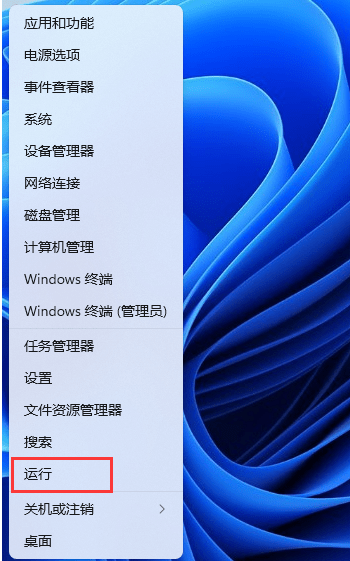
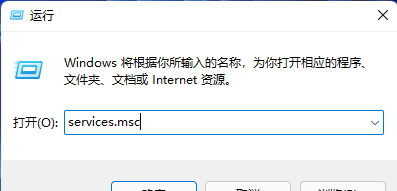
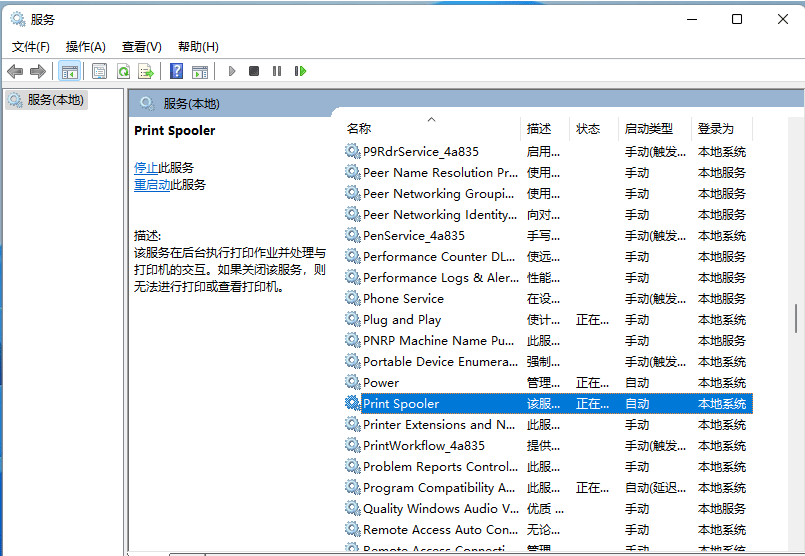
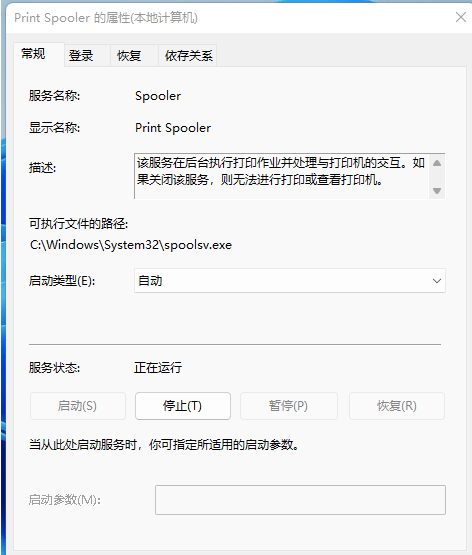
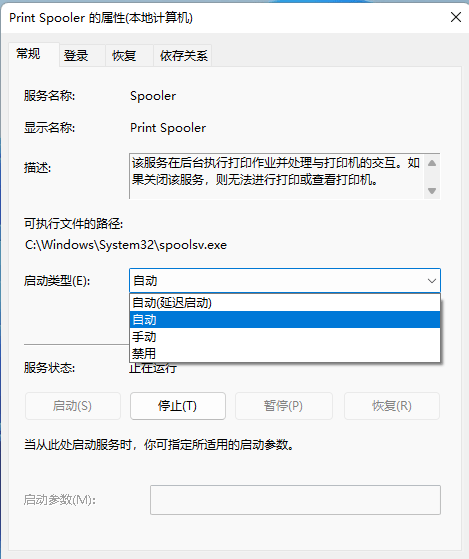 返回搜狐,查看更多
返回搜狐,查看更多